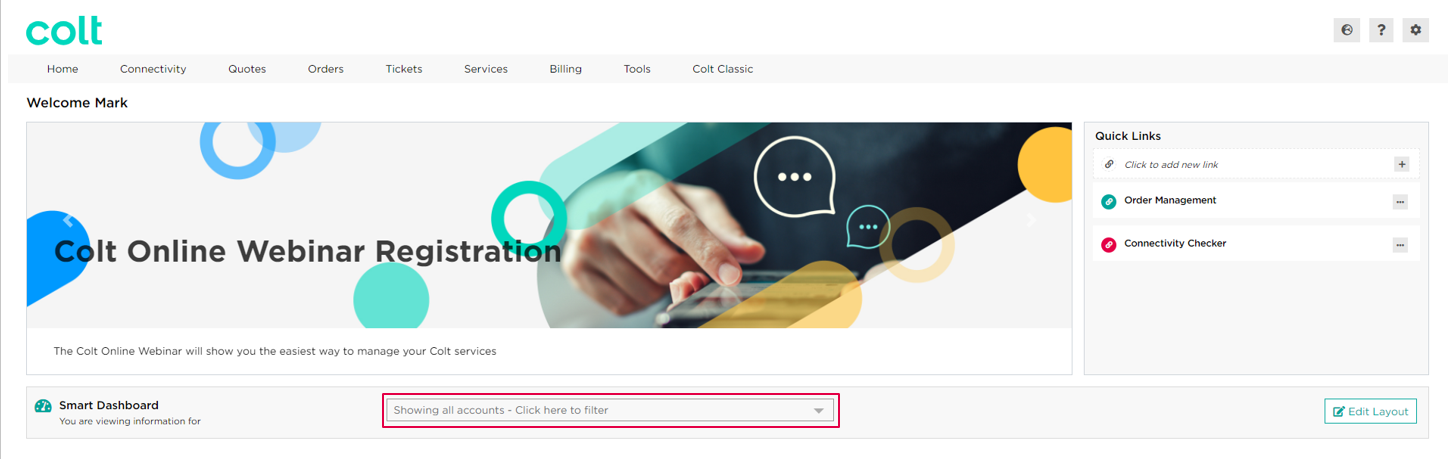- Colt Online のシングルサインオンを有効にする方法は?
- Coltオンラインにはどのような機能がありますか
- 連絡先管理モジュールでは、どの通知/購読が利用できますか?
- colt onlineのサブスクリプションとコンタクトマネジメントモジュールはどのように機能するのですか?
- colt から受け取るように設定されている通知/購読を表示するにはどうすればよいですか?
- 計画作業 とは?
- オーダー 管理ポータルとは?
- 二段階認証の使い方
- Coltオンライン 二段階認証
- Colt Operator Connect 再販業者向け FAQ
- How toオーダー -Colt Operator Connect 再販業者向け
- SIPオンデマンド
- (Skylight Analytics)パフォーマンス レポートツールからレポートをダウンロードすることは可能ですか?
- Skylight Analytics のレポートツールには、どのような製品と KPI が含まれていますか?
- リセラー証明書」とは何ですか?また、なぜColt 。
- 会社はFUSFに寄付する必要がありますか?
- 連邦ユニバーサルサービス基金(FUSF)とは?
Coltオンライン ダッシュボード
Coltオンラインダッシュボードには、Colt サービスに関する主要な情報が表示されています。
ダッシュボードに表示する情報はカスタマイズが可能なため、重要度の高い情報をすぐに閲覧することができます。例えば、ウィジェット を上下させたり、非表示にすることができます。 (非表示) (表示)
ダッシュボードで利用できるオプションの詳細については、以下の動画をご覧ください。
スマートダッシュボード
デフォルトでは、お客様のプロファイルに設定されているすべてのデータが表示されます。オーダーでフィルタリングするには、検索バーをクリックし、お客様名、またはお客様番号(OCN)で検索することができます。必要に応じて一度に複数のお客様番号(OCN)を選択することもできます。
注:選択したアカウントは、次回ダッシュボードページにアクセスする際に保存されます。
スマートダッシュボードのカスタマイズ
ダッシュボードをカスタマイズするには、"編集レイアウト"をクリックします。

その後、画面上の各ウィジェットが点線で表示されていれば、編集モードになっていることを意味します。 (表示)または (非表示)アイコンをクリックすると、各ウィジェットの表示、非表示を選択することができます。
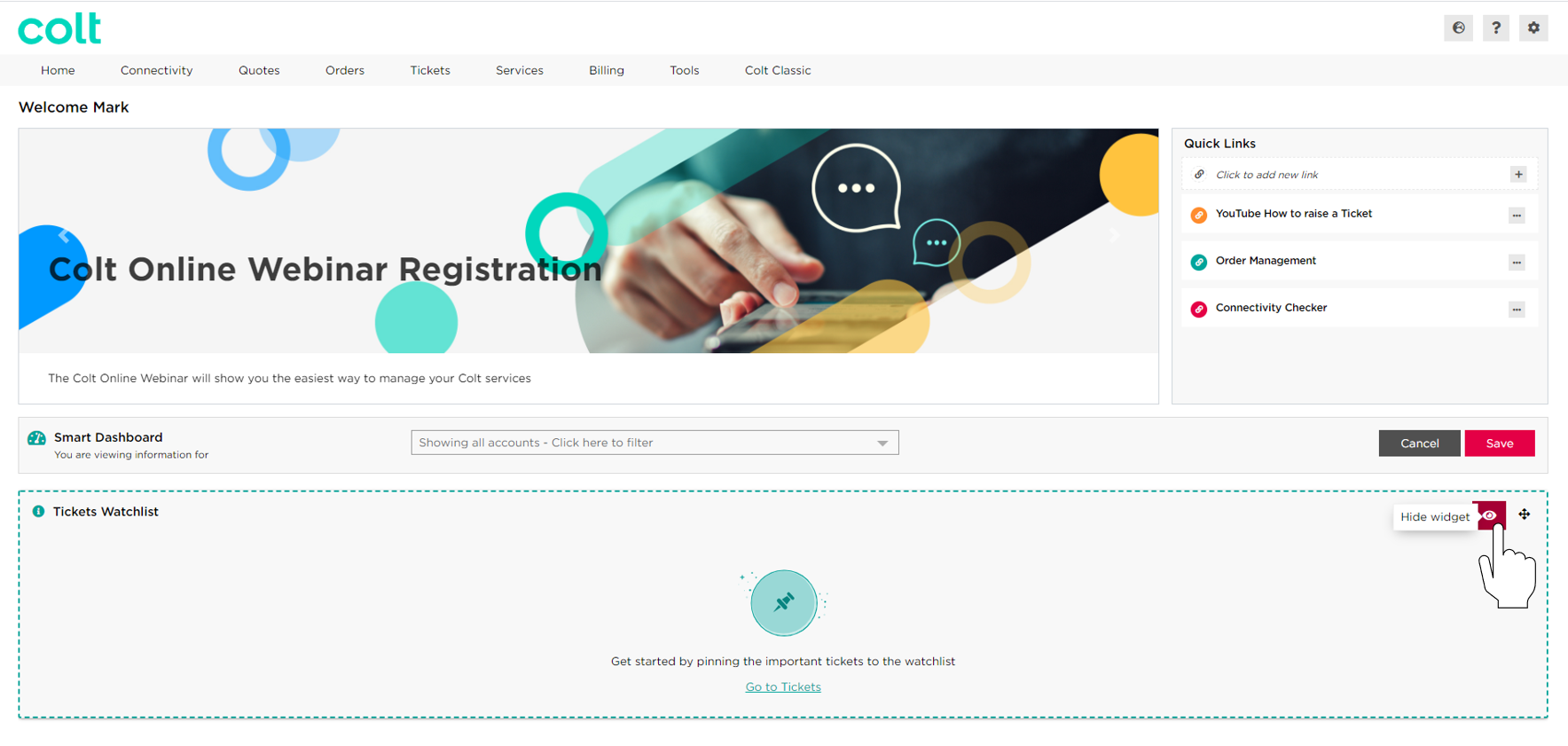
また、必要に応じて、以下の方法でウィジェットの位置を変更することもできます。 ドラッグ&ドロップで、重要な部分を優先的に画面に表示することができます。

クイックリンク
クイックリンクでは、外部またはColtオンラインのURLに最大10個まで登録することができ、よく使用するリンクへ簡単にアクセスすることができます。デフォルトでは、「Connectivity Chcker」と「Order Management」が設定されています。
「クリックして新規リンクを追加」の アイコンをクリックします。ポップアップウィンドウが開きますので、名前、URL、色を選択し、保存をクリックします。新しく作成されたlink は、ウィジェットに即時反映されます。
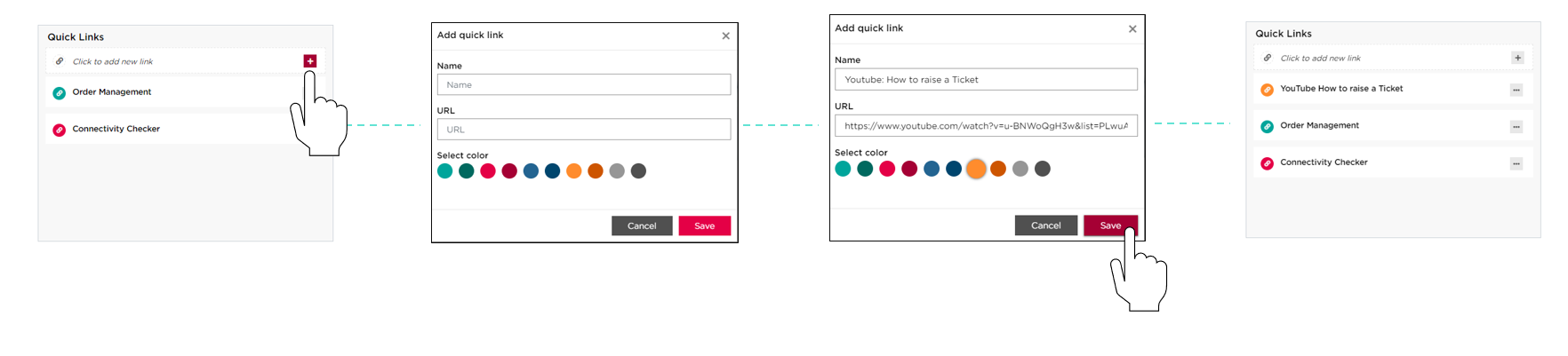 ウィジェットからクイックリンクを削除するには、「・・・」アイコンをクリックし、"編集"または、"削除"を選択します。
ウィジェットからクイックリンクを削除するには、「・・・」アイコンをクリックし、"編集"または、"削除"を選択します。
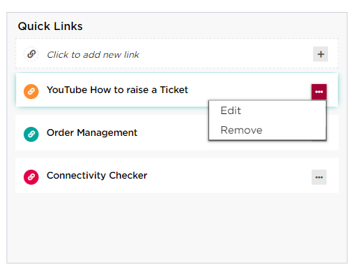
クリティカル・チケット
クリティカル・チケットには、P1(重要)、P2(高)のカテゴリーに分類されている上位10個のチケットが表示されています。チケット番号をクリックするか、「チケット詳細」をクリックすると、各チケットの詳細を表示することができます。
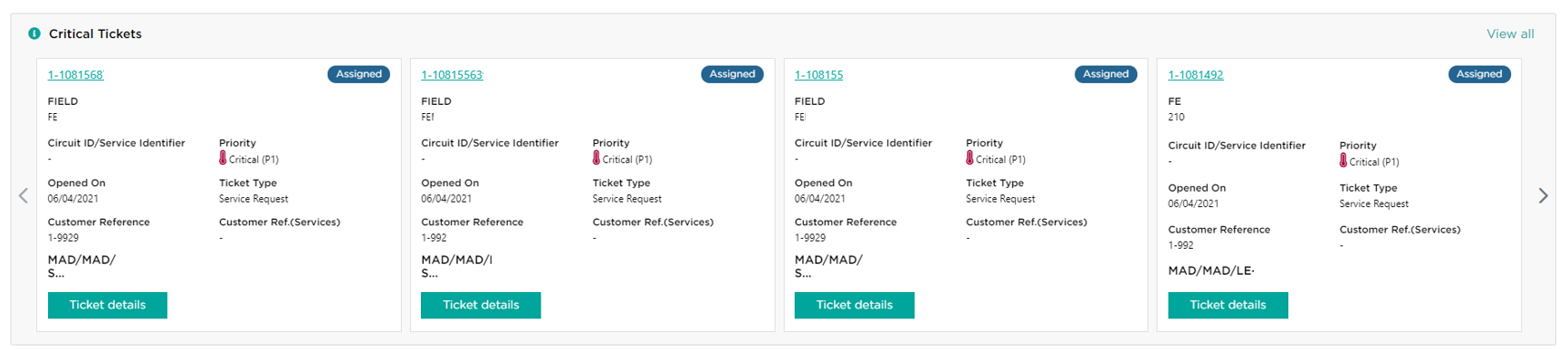
チケットウォッチリスト
チケットウォッチリストでは、ウィジェットにチケットを固定することができます。これにより、ログインした際にチケットの最新の状況をすぐに確認をすることができます。
最初にログインしたときには、このウィジェットは空になっています。

チケットを固定するには、「チケットに移る」をクリックします。その後、チケット番号をクリックし、詳細ページに移動します。
右上の「ピンマーク」をクリックすると、チケットウォッチリストに追加されます。
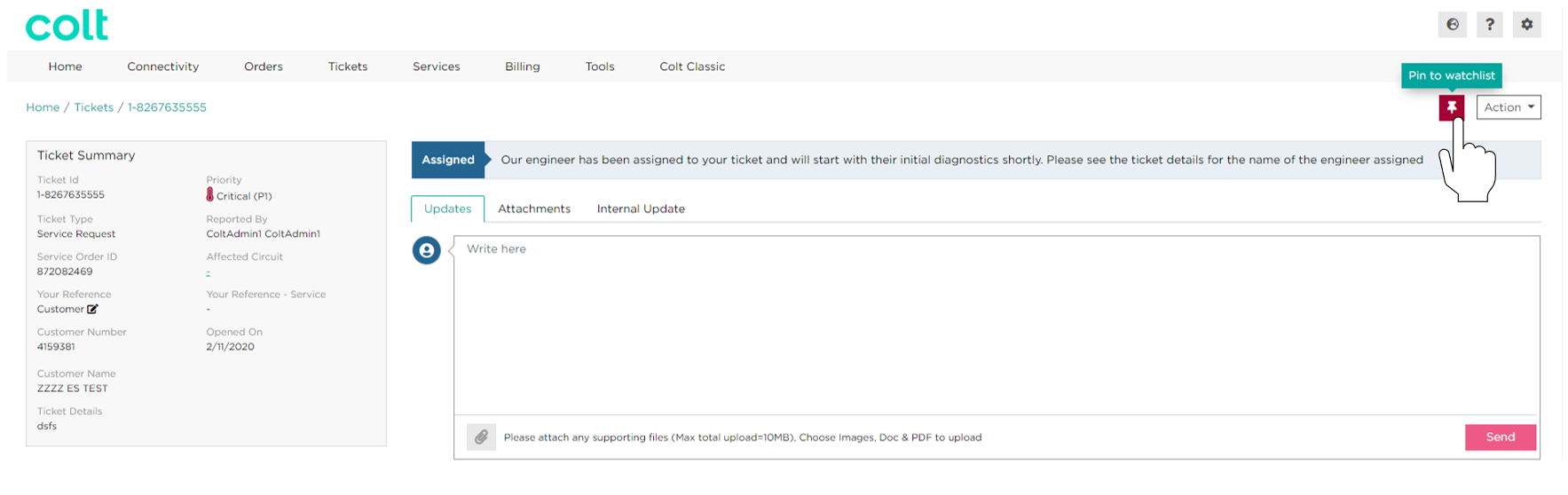
以下のように、チケットを固定することで更新された情報を簡単に確認することができます。
また、「ピンマーク」アイコンでチケットの固定を解除することや、「チケット詳細」から内容の詳細を確認することができます。
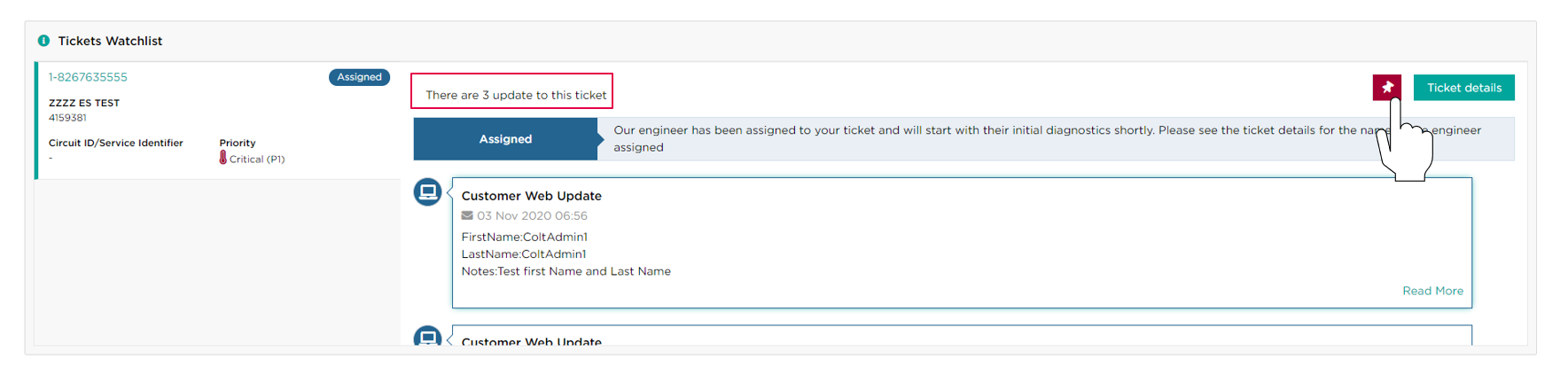
計画作業
計画作業 のカレンダーもダッシュボードに登場しました。これにより、プロファイル にログインした瞬間に、更新情報が一目でわかるようになりました。
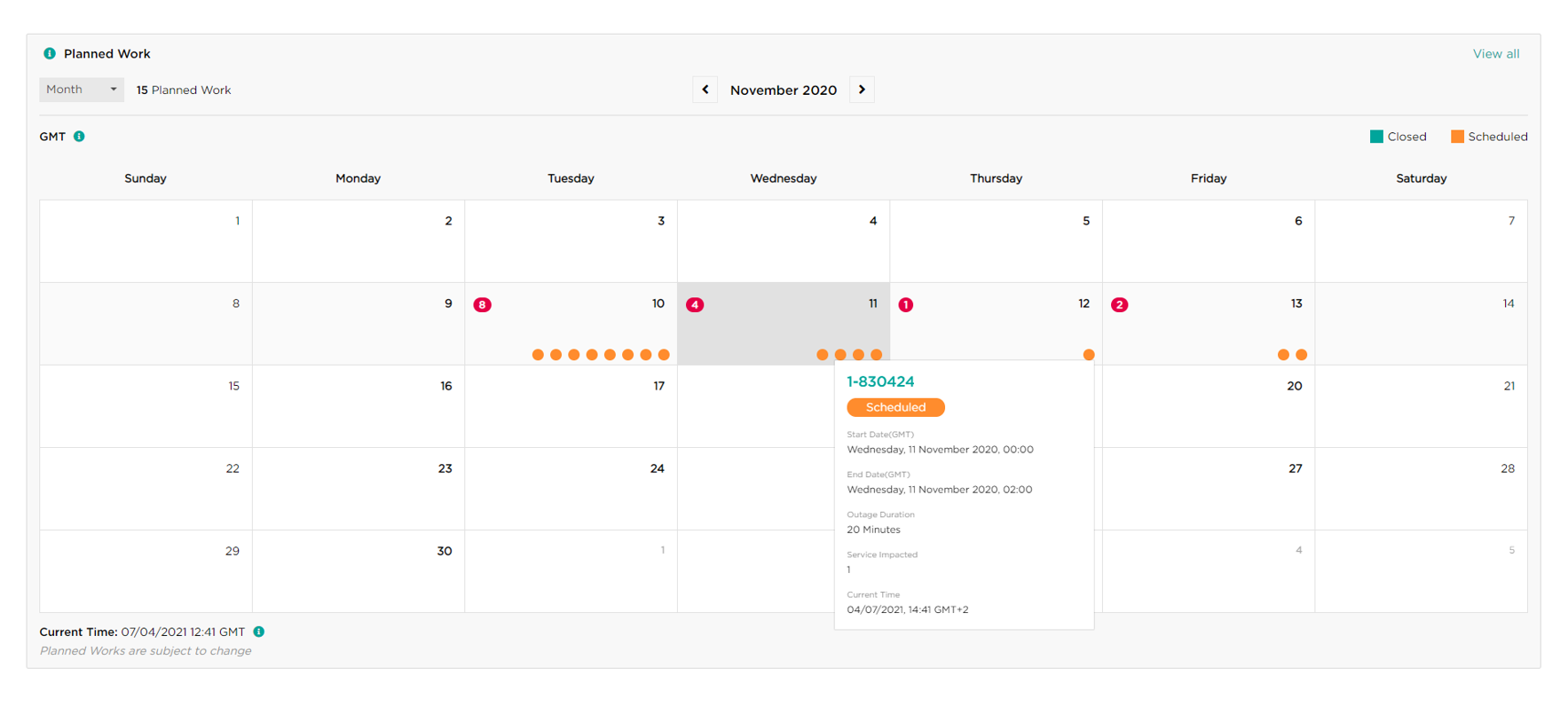
サービス一覧
「新規」(過去30日間)、「すべて」、「オープン」、「保留中」などの項目があります。
こちらをクリックすると関連ページに移動します。

請求書一覧
「オープン」、「係争中」、「クローズ」などの項目があります。こちらをクリックすると関連ページに移動します。

最新の請求書
当月に発行された最新の請求書が表示され、ダウンロードをすることができます。
「ダウンロード」ボタンをクリック後、該当データを選択し、「選択された項目のダウンロード」をクリックしてください。